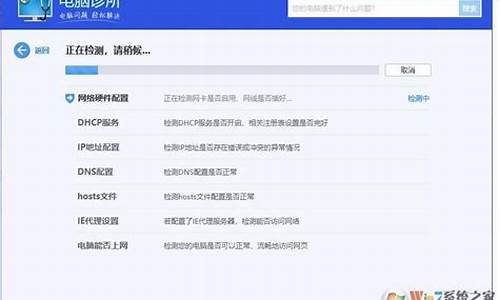台式电脑清理垃圾该怎么清理,怎样清理台式电脑系统垃圾
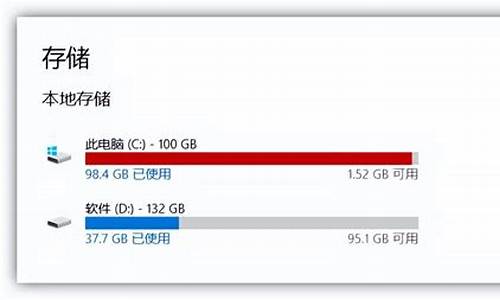
电脑在使用的过程中会堆积很多的内存垃圾,必须要经常清理,不然会导致系统运行速度变慢,变卡,包括一些视频、文件等等的都要清理,不知道电脑怎么清理内存垃圾的朋友可以这里了解下,小编今天给大家整理好了具体操作方法,适用于大家常用的惠普、联想等品牌电脑哦。
工具/原料
系统版本:windows10系统
品牌型号:小米Book16Pro
电脑怎么清理内存垃圾
方法一:
1、点击左下角开始,选择windows系统打开“控制面板”。
2、在控制面板中点击“管理工具”。
3、进入管理工具后找到并双击“windows内存诊断”。
4、最后点击“立即重新启动并检查问题”即可。
方法二:
1、鼠标右键“开始菜单”在弹出的菜单栏中选择“任务管理器”选项,进入任务管理器界面后,选择多余的进程,右键选择关闭即可。这样,电脑内存占用率会有所下降。如图下所示;
2、首先,按下“win+r”组合键,打开运行窗口,在运行窗口中输入“control”回车,打开控制面板,如图下所示;
3、进入控制面板界面后找到“系统”按钮,并点击进入,如图下所示;
4、点击“高级系统设置”,如图下所示;
5、然后将弹出的小窗口切换在“高级”选项卡,点击“设置”按钮,如图下所示;
6、依然是将窗口切换到“高级”选项卡,点击“更改”按钮,如图下所示;
7、此时我们就可以进行自定义虚拟内存大小,注意不能选的太大,2G或者4G即可,然后,我们点击确定即可成功更改虚拟内存,如下图所示;
方法三:禁用superfetch服务——针对内存小的用户
1、快捷键“win+r”启动运行,在文本框输入“services.msc”后点击确定或回车;
2、在打开的服务窗口找到superfetch服务,右击选择属性,也可以快速双击打开;
3、在打开的属性界面的常规选项卡,将启动类型修改为禁用,然后点击停止,最后点击确定退出就行了。
方法四:增加内存条
方法三关闭的服务虽然释放了几百兆的内存空间,但是牺牲了一部分系统性能,建议大家增加一条内存条,最好组装成双通道,这会对系统性能的提升比较大,内存中的很多缓存都是用来提升运行速度的,尤其是对于玩游戏的用户,最好增加到8g的双通道。
总结:
1、点击左下角开始,选择windows系统打开“控制面板”。
2、在控制面板中点击“管理工具”。
3、进入管理工具后找到并双击“windows内存诊断”。
4、最后点击“立即重新启动并检查问题”即可。
以上的全部内容就是给大家提供的电脑怎么清理内存垃圾的四种解决方案啦~希望对大家有帮助。
一、用系统自带工具清理
1.点击打开桌面“我的电脑”图标,选择c盘,右键点击打开“属性”,点击打开“磁盘清理”;
2.扫描完毕出现这个窗口时勾选所有文件点击“确定”。其他d、e、f……盘依次进行就ok啦!
二、在windows系统里清理
如果还想清理得更彻底一些,可以在windows系统里进行再清理,不过得看准文件名,不要造成误删除,如果误删除系统文件,会造成系统运行不正常哦!
windows下可删除垃圾文件的步骤:
1.打开c盘下的windows文件夹;
2.打开temp文件夹,删除里面的所有垃圾文件。
三、浏览器缓存文件清理
右键点击打开桌面ie浏览器图标,在弹出的窗口勾选“退出时删除浏览器历史记录”,点击“删除”按钮。
四、缓存文件清理
如果以上步骤都做了,电脑运行速度还不够快,那就要再检查一下c盘里是不是有过多的缓存文件。如果安装了picasa3.0、光影魔术手等等处理软件,特别picasa3.0软件,会不知不觉在c盘里沉淀下大量的缓存,往往会达到几个g,c盘的空间被大量占用,系统运行速度自然就会减慢。删除picasa缓存文件的方法如下:
1.打开“我的电脑”,在菜单里选择工具→查看→显示所有文件和文件夹→确定;然后按照下列步骤进行操作即可:
2.打开c:documentsandsettings用户名localsettingspplicationdatagooglepicasa2db3,删除里面所有文件。
声明:本站所有文章资源内容,如无特殊说明或标注,均为采集网络资源。如若本站内容侵犯了原著者的合法权益,可联系本站删除。